
Innehållsförteckning:
- Steg 1: Gå på Hämta saker
- Steg 2: Ta bort vindskärmen
- Steg 3: Lossa mikrofonen
- Steg 4: Ta ut strömbrytaren
- Steg 5: Ta bort XLR -kontakten
- Steg 6: Ta ut ledningen
- Steg 7: Förbered XLR -kontakten
- Steg 8: Förbered omkopplaren
- Steg 9: Fäst fler ledningar i XLR -kontakten
- Steg 10: Fäst fler ledningar i strömställaren
- Steg 11: Sätt ihop igen
- Steg 12: Testa dina anslutningar
- Steg 13: Förbered stereokontakten
- Steg 14: Testa dina anslutningar … Återigen
- Steg 15: Monteringsfäste
- Steg 16: Börja lödning
- Steg 17: Avsluta lödningen
- Steg 18: Limma fästet på plats
- Steg 19: Sätt tillbaka vindrutan
- Steg 20: Skapa en diskret datalogger
- Steg 21: Programmera Arduino
- Steg 22: Testa … Testa … Är det här på?
- Steg 23: Läsa
- Steg 24: Läsa SD -kortet
- Steg 25: Ha lite kul
- Författare John Day [email protected].
- Public 2024-01-30 12:38.
- Senast ändrad 2025-01-23 15:10.


Andningsapparatens mikrofon är ett system för den ouppmärksamma insamlingen av datauppsättningar av blodalkoholhalt. Med andra ord kan du mäta en persons nykterhet med en enhet som för alla ändamål inte ser annorlunda ut än en vanlig mikrofon. Detta verktyg lägger till nya dimensioner av sanning till alla standardintervjuer. Det kan också enkelt anpassas för karaoke. Låt dig inte skrämmas av antalet steg. Det är ett av de minst komplicerade projekten jag någonsin gjort. Detta projekt utvecklades ursprungligen med kärlek och stöd från Eyebeam OpenLab.
Steg 1: Gå på Hämta saker

Du behöver: - En MQ -3 Alkoholsensor - En XLR -mikrofon - En Arduino - Logomatisk datalogger via Sparkfun (föråldrad) *** - Ett SD -kort - En SD -kortläsare - XLR till 1/4 stereokontakt - A professionellt utseende ljudenhet (fungerar eller inte) - motstånd (100K, 10K, 1K) - en schottky -diod - Akryl eller kartong - lim - anslutningstråd - 9V batterikontakt - 9V batteri - isopropylsprit - ett 12 -pack och några vänner *** Detta kan fungera som ett substitut, men det skulle kräva en viss ändring.
Verktyg: Lödkolvsinställning Trådskärare Miniskruvmejselsats Långtångmultimeter Effektborr Sax, såg och/eller laserskärare (se steg 15)
(Några av länkarna på denna sida innehåller affiliate -länkar. Detta ändrar inte priset på någon av föremålen till salu. Men jag tjänar en liten provision om du köper något och återinvesterar dessa pengar till material och verktyg för framtida projekt.)
Steg 2: Ta bort vindskärmen


Vrid helt enkelt vindrutan moturs så ska den skruvas av direkt.
Steg 3: Lossa mikrofonen

Lossa mikrofonen från höljet genom att vrida dem försiktigt. Det betyder att du måste dra och vrida samtidigt för att separera de två. Mikrofonen är vanligtvis limmad, men aldrig tillräckligt bra som inte kan besegras med någon mild kraft.
Steg 4: Ta ut strömbrytaren



För att ta bort strömbrytaren från höljet måste etiketten på av skalas försiktigt upp. Var försiktig så att du inte böjer eller förstör det, eftersom du kommer att sätta tillbaka det på senare sätt. Det bästa sättet att ta bort det är med en liten skruvmejsel eller en säkerhetsnål.
När etiketten har tagits bort bör det finnas två skruvar. Skruva loss dessa skruvar för att frigöra omkopplaren från höljet.
Lägg åt sidan etiketten och skruvarna för återmontering senare. Om du förlorar dessa kommer du inte att kunna sätta ihop det enkelt.
Steg 5: Ta bort XLR -kontakten



Leta reda på skruven längst ner på höljet. Detta håller XLR -kontakten på plats. Skruva loss denna skruv också för att lossa XLR -kontakten. När du är klar, ställ den här skruven åt sidan.
Steg 6: Ta ut ledningen

Alla mikrofonens komponenter ska nu vara fria från höljet. Dra försiktigt i mikrofonelementet för att ta bort alla ledningar från höljet.
Steg 7: Förbered XLR -kontakten




XLR -kontakten är förmodligen konfigurerad för monoljudutgång. Detta innebär vanligtvis att två av stiften är jordade (lägg märke till i den sekundära bilden hur två runda stift är anslutna till den platta markfliken).
För det ändamål som vi använder XLR -kontakten bör endast en stift jordas. Det betyder att de två runda stiften inte längre ska vara anslutna. Ta dina trådskärare och skär bort denna anslutning. Böj någon extra tråd på dessa stift bort från varandra.
Steg 8: Förbered omkopplaren




Det är enkelt att förbereda omkopplaren. Endast den röda ledningen från XLR -kontakten ska förbli ansluten till strömbrytaren. Klipp bort alla extra ledningar med din trådskärare.
Genom att göra detta har du precis klippt ur mikrofonelementet. Detta är en perfekt bra mikrofon och element och kan användas för en mängd andra projekt. Förvara det säkert någonstans.
Steg 9: Fäst fler ledningar i XLR -kontakten




Anslut en ledning som är cirka 8 lång till den ena stiftet på XLR -kontakten som inte längre är ansluten till någonting.
Ta också dina trådskärare och ta bort den borttagna den återstående svarta tråden. Byt ut den svarta tråden mot en annan svart tråd som är 8 lång.
Steg 10: Fäst fler ledningar i strömställaren


Anslut en röd tråd som är cirka 6 lång till fliken på strömbrytaren som tidigare var ansluten till mikrofonen, men som inga ledningar är anslutna till för närvarande.
Ett bra sätt att räkna ut vilken som är den högra fliken är genom att räkna ut vilka två flikar som skjutreglaget är direkt ovanför när mikrofonen slås på. Det är dessa två flikar som behöver ledningar anslutna till dem. Man bör redan ha en kabel ansluten till den (förmodligen den mittersta). Det är den nedre fliken som måste ha en tråd ansluten till den (det borde redan finnas lite löd på stiftet, eftersom du klippte bort en tråd av det tidigare). Om du fortfarande är förvirrad, titta bara på bilderna nedan.
Steg 11: Sätt ihop igen




Sätt tillbaka kablarna i mikrofonhöljet med XLR -kontakten. XLR -kontakten behöver antagligen orienteras i rätt riktning för att kunna glida in. Leta efter guider på sidan av kontakten som måste ställas upp rätt.
Det hjälper att skjuta XLR -kontakten så långt du kan genom att använda fingrarna och sedan dra igenom den med en nåltång.
Ställ in den korrekt och sätt tillbaka skruven som du tog bort tidigare.
Håll sedan omkopplaren på plats med fingret och skruva fast den också. När det är fastskruvat sätter du fast etiketten "på/av" igen.
Se till att omkopplaren är rätt orienterad med etiketten. Med andra ord, när omkopplaren sätts i "på" -läget, bör den sitta direkt över de två flikarna med trådar fästa vid den.
Steg 12: Testa dina anslutningar



Det ska nu ha tre trådar som sticker ut från toppen av mikrofonhöljet. Om det inte redan har gjorts, ta bort en tum plast av ändarna på var och en av dessa trådar.
Använd kontinuitetstestaren på din multimeter (har normalt en bild av en diod bredvid) vidrör en sond till en av stiften på din XLR -kontakt och rör sedan en i taget vid varje tråd i andra änden. För varje stift bör det bara finnas på motsvarande tråd som ger en positiv avläsning av att vara ansluten.
Om mer än en tråd ger dig en positiv avläsning måste du ta bort allt en gång till och kontrollera anslutningarna.
Om du hittar en stift som inte verkar vara ansluten till några ledningar, försök att slå på strömbrytaren. Om det fortfarande inte fungerar måste du demontera och kontrollera ditt arbete igen.
På tal om strömbrytaren, var extra försiktig så att strömbrytaren både slås på och av.
Steg 13: Förbered stereokontakten



Klipp två röda trådar och en svart tråd med en längd på cirka 6 . Den svarta ledningen ska anslutas till fliken för den större ljudterminalen. De röda trådarna ska gå till de andra två stiften som inkluderar den mindre terminalen och fatuttaget.
Steg 14: Testa dina anslutningar … Återigen


Innan alla komponenter löds på plats i mikrofonen skulle det vara idealiskt att avgöra vilken kabel som går vart när XLR -kabeln är ansluten.
Så först och främst, anslut XLR -kabeln till mikrofonen. Anslut den andra änden av kabeln till 1/4 kontakten.
Med kontinuitetstestaren på ditt multimetertest för att säkerställa att den svarta ledningen som är ansluten till 1/4 kontakten gör en anslutning till den andra svarta ledningen som kommer ut från mikrofonens ovansida.
Bestäm därefter vilken röd tråd som kommer från 1/4 kontakten som motsvarar den röda tråden som kommer ut ur mikrofonens ovansida som är ansluten till strömbrytaren. Detta är lätt att testa eftersom när strömbrytaren slås på bör de göra en anslutning och när strömbrytaren är avstängd bör anslutningen brytas. När du hittat dessa två trådar markerar du dem med en tejpbit.
För noggrannhet, dubbelkolla att de andra två röda trådarna som inte är märkta också gör en anslutning när de testas med din multimeter.
Steg 15: Monteringsfäste

Bifogad är en fil för en monteringsfäste som passar tätt inuti öppningen ovanpå mikrofonen (åtminstone min mikrofon). Du kan behöva justera diametern på den yttre cirkeln för att få rätt storlek för din mikrofon.
Denna fil är konfigurerad för en laserskärare och kan användas för att klippa ut fästet på några sekunder om du har turen att få tillgång till en laserskärare.
Om du, som de flesta andra, inte har tillgång till en laserskärare, är den här filen fortfarande till stor hjälp för dig. Du kan skriva ut den på valfritt ark datapapper och sedan klippa ut den yttre cirkeln med en sax. När detta är gjort, tejpa denna cirkel till vilket material du vill göra denna konsol av. När den är tejpad kan du använda den som en guide för att klippa ut en cirkel och borra hål. Jag rekommenderar att du använder trä, akryl eller ett tunt, robust, brädliknande material.
Steg 16: Börja lödning



Välj ena sidan av fästet för att vara toppen och sätt in motstånden genom de yttre hålen så att en sitter snyggt på varje sida (bildar en V-form).
Vrid ihop de två närmaste metallledningarna och anslut dem sedan med lödning.
Steg 17: Avsluta lödningen




Sätt in alkoholsensorn på sidan av fästet som du satte in motstånden på.
Vänd på fästet. Det finns två grupper av tre stift som kommer från sensorn.
För den första grupperingen av tre stift kommer du att vilja ansluta en av de yttre ledningarna från motstånden till en av de yttre stiften i gruppen. Sedan måste du löda den andra motståndskabeln till mittstiftet.
När dessa anslutningar har gjorts måste du löd kablarna från mikrofonen. Löd den svarta tråden också till mittstiftet. Om det är lättare kan du också lödda det till motståndsledningen ansluten till mittstiftet.
Löd sedan den röda ledningen som inte är ansluten till strömbrytaren till den andra utsidan som motståndsledningen är ansluten till.
Slutligen är det nu dags att ansluta den röda ledningen från strömbrytaren till sensorn. Denna tråd blir ansluten till gruppering av tre stift som du ännu inte har anslutit ledningar till (den längst bort från motstånden). Vik bara den här tråden runt någon av de två yttre stiften och mittstiftet och löd sedan den i sin tur till ytter- och mittstiftet.
Steg 18: Limma fästet på plats



Placera fästet snyggt på plats. Om det ser bra ut, ta tillbaka det på plats, lägg lite lim på sidorna/undersidan och sätt tillbaka det igen. Försök att inte få lim i slitbanorna för vindrutan, annars får du aldrig tillbaka det.
Om du har rätt storlek på din konsol behöver du inte för mycket lim för att hålla den på plats, eftersom den ska hålla sig ganska säkert ensam.
Steg 19: Sätt tillbaka vindrutan


När limmet är torrt sätter du på vindrutan igen genom att vrida det medurs.
Steg 20: Skapa en diskret datalogger
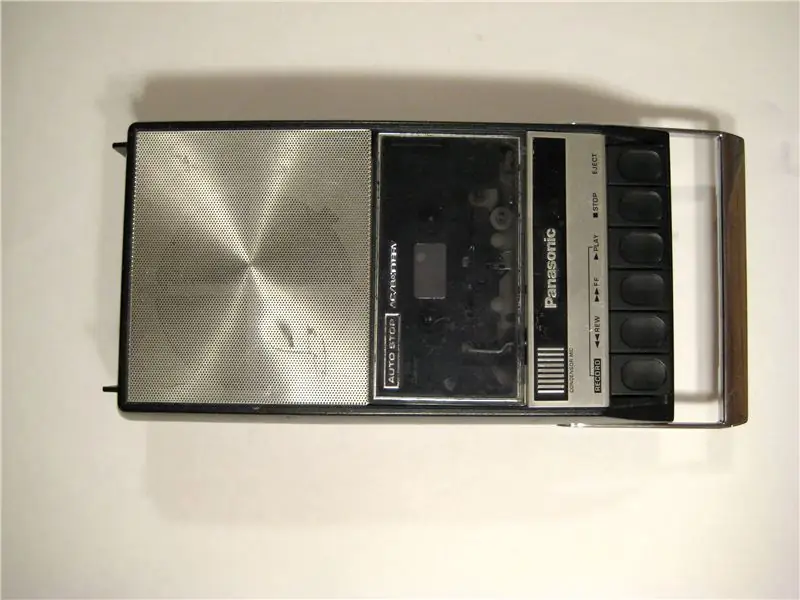
För att göra din mikrofon riktigt bärbar måste du göra en diskret datalogger som visas i denna instruktionsbok.
Steg 21: Programmera Arduino

Nedan är koden som behövs för att testa Arduino.
Öppna först Arduino -utvecklingsmiljön. Ladda sedan ner filen nedan. Slutligen tryck på "ladda upp" -knappen.
Obs! Äldre version av Arduino kan kräva att du trycker på omstartsknappen först innan den laddas upp
Steg 22: Testa … Testa … Är det här på?

Jag hittade det enklaste sättet att helt enkelt se till att det fungerar är att slå på seriemonitorn, blöta en servett med isopropylalkohol, placera servetten nära mikrofonens vindruta och blåsa. Detta bör öka motståndet på mikrofonen och få de siffror du ser att öka.
Om du verkligen vill testa det måste du ta några öl och ett par vänner. Övervaka deras alkoholintag. Variera hur snabbt de dricker. Notera också deras längd och vikt för att exakt beräkna deras berusningsnivå.
Eller … du kan bara ta den till en konstöppning och se vad som händer.
Steg 23: Läsa


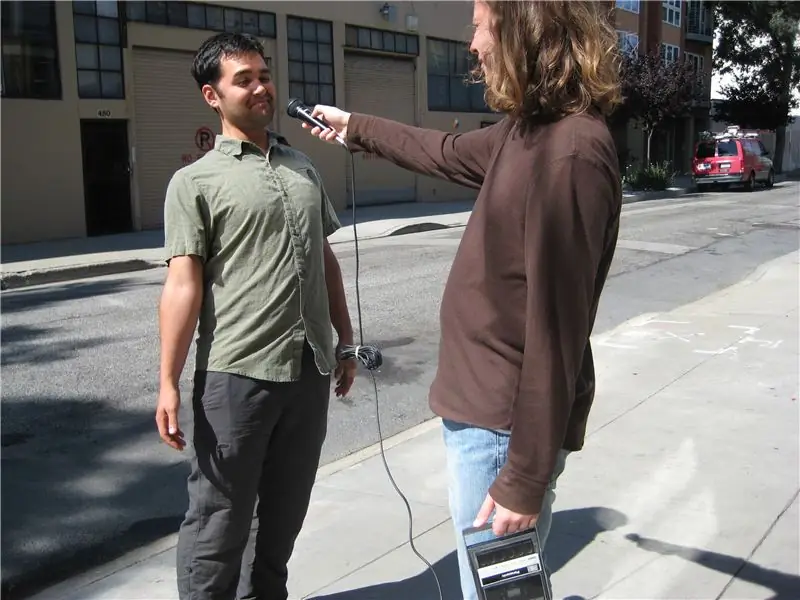
För att läsa, närma sig ditt ämne och slå på mikrofonen minst en minut innan du får dem att tala in i det. Cirka trettio sekunder in i avläsningen stäng av mikrofonen för att ta en rad med "noll" avläsningar. Detta är viktigt eftersom det är den första avläsningen som tagits inom de första trettio sekunderna som du behöver tydligt avgränsa.
När du sätter på mikrofonen igen kommer den förmodligen inte längre att vara helt korrekt och behöver lite tid för att återställa.
Steg 24: Läsa SD -kortet
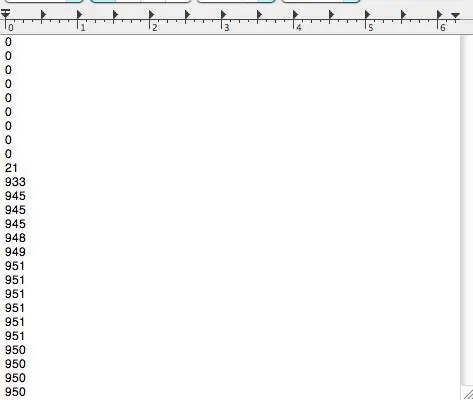
För att se avläsningarna, öppna bara ditt SD -kort på en dator och se textfilerna.
Avläsningarna är topparna i siffror i din textfil
Steg 25: Ha lite kul
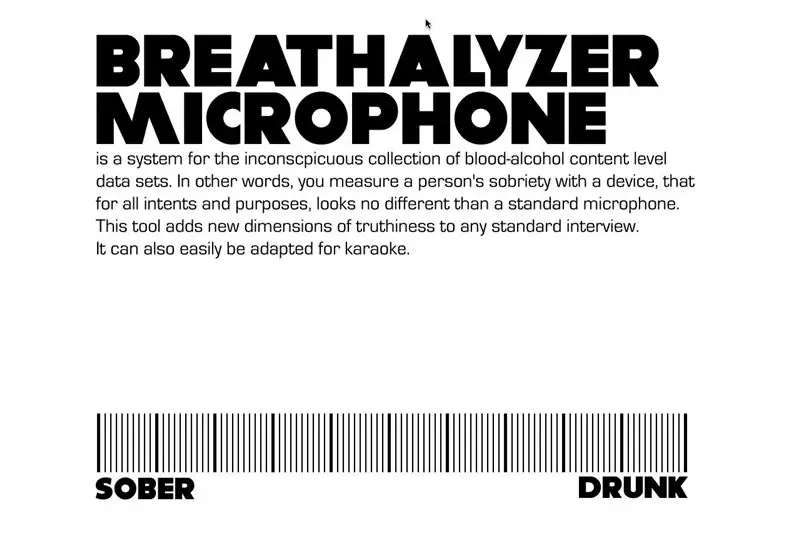
Om du har en mac kan du koppla in din Arduino och mikrofon i USB -porten och köra programmet nedan för en rolig tid.

Tyckte du att det här var användbart, roligt eller underhållande? Följ @madeineuphoria för att se mina senaste projekt.
Rekommenderad:
Ta fantastiska bilder med en iPhone: 9 steg (med bilder)

Ta fantastiska bilder med en iPhone: De flesta av oss har en smartphone med oss överallt nuförtiden, så det är viktigt att veta hur du använder din smartphone -kamera för att ta fantastiska bilder! Jag har bara haft en smartphone i ett par år, och jag har älskat att ha en bra kamera för att dokumentera saker jag
Visuino Breathalyzer Hur man använder MQ-3 Alkohol Gas Sensor: 8 steg

Visuino Breathalyzer Hur man använder MQ-3 Alkoholgassensorn: I denna handledning kommer vi att använda Arduino UNO, OLED Lcd, MQ-3 Alcohol Gas Sensor-modul och Visuino för att visa alkoholnivåer på LCD och ställa in gränsdetekteringen. Se en demonstrationsvideo
Arduino Breathalyzer: 9 steg (med bilder)

Arduino Breathalyzer: Vad är en andningsapparat du kan fråga? Det är en enhet för att uppskatta blodalkoholinnehåll (BAC) från ett andetagsprov. Enkelt uttryckt är det en enhet för att testa vädret en person är full eller inte. Som titeln antyder körs den på arduino.Vår andningsapparat
Breathalyzer -medaljong: 4 steg (med bilder)

Breathalyzer Medallion: Vi har alla en speciell vän som behöver övervakning på en utekväll. Min heter Geoffrey, och på hans hjorthelg verkade det klokt att ha en yttre bild av hur mycket ansvar han sannolikt skulle vara. Detta instruerbara beskriver konstruktionen
Hur man tar isär en dator med enkla steg och bilder: 13 steg (med bilder)

Hur man tar isär en dator med enkla steg och bilder: Detta är en instruktion om hur man demonterar en dator. De flesta av de grundläggande komponenterna är modulära och lätt att ta bort. Det är dock viktigt att du är organiserad kring det. Detta hjälper dig att inte förlora delar, och även för att göra ommonteringen
